|
Limited Edition

Dieses Tutorial wurde mit PSP 12 geschrieben.
Es lässt sich aber auch mit den Vorgängerversionen problemlos nacharbeiten.
© Biene - All Rights Reserved. Bitte lest meine
Terms of Use.
Vervielfältigen oder Nutzung für
Bastelforen als Aufgabe nur mit meiner Erlaubnis !
Du benötigst dieses
Material.
Such dir bitte selber 1-2 Tuben.
Meine Tuben sind ©Jose Cano.
Seine schönen Tuben nebst Lizenz kannst du bei MPT
erwerben.
Meinen Doodle habe ich mir aus zwei brushes selber
zusammengebastelt.
Beide Original-brushes findest du ebenfalls im Zip.
Für meinen manipulierten Doodle, beachte bitte meine
Terms Of Use aus dem Zip.
Wir arbeiten mit dem Template 381 von Missy
Dieses kannst du dir
hier downloaden.
Du findest es unter dem 7. November 2010.
Ein riesengroßes Dankeschön geht an die fleißigen Tuber
der Tubengruppen denen ich angehöre.
Das Wasserzeichen der einzelnen Tuben ist in den Tuben enthalten.
Aus Respekt verändere weder die
Filenames, die Tube selber, noch entferne das Wasserzeichen!
Das © bleibt beim jeweiligen Original Artist.
Filter:
Tramages - Tow The Line
MuRas Meister - Copies
AlienSkin - Xenofex - Constellation
Eyecandy4 - Chrome
Stell deine VG Farbe auf #df5f8a und HG Farbe auf weiß.
Öffne das Template.
Mit Shift +D verdoppelst du es und schließt das Original
Die Ebene Raster 1 kannst du nun löschen.
Unser Template hat einige Fehler, die wir nun gleich am
Anfang korrigieren,
damit du später nicht mit meinen Anweisungen durcheinander kommst.
Wechsel auf frame back über chrome circle.
Gleich darüber findest du noch eine Ebene frame back.
Benenne diese um in frame back 1.
Wechsel auf chrome brad.
Gleich darüber findest du noch eine Ebene chrome brad.
Benenne diese um in chrome brad 1.
Bild - Größe ändern 90 % - Größe aller Ebenen anpassen -
angeklickt.
Wechsel auf background.
drück einmal die Entf-Taste deiner Tastatur.
Bild - Leinwandgröße - 650 x 650 px.
Füll die Ebene wieder mit weiß.
Wechsel auf rectangle.
Such dir eine schöne Druckschrift.
Ich habe FFFUrban - Gr. 8 - Farbe weiß - Antialiasing
aus - benutzt.
Schreibe deinen Text.
Objekt - Ausrichten - Leinwandmitte.
Ebenen - in Rasterebene umwandeln.
Effekt- Filter - Muras Meister - Copies.
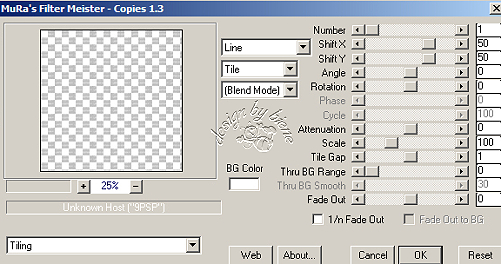
Auswahl - Alles - Auswahl - ändern verkleinern - 25 px.
Auswahl - umkehren.
Drück einmal die Entf-Taste deiner Tastatur.
Auswahl - aufheben.
Schieb den Text nun schön auf dem Rechteck zurecht.
Wechsel auf rectangle zurück.
Auswahl - Alles - Auswahl - Frei.
Auswahl - Auswahl - umkehren.
Auswahl - ändern - verkleinern 1 px.
Wechsel eine Ebene höher.
Drück einmal die Entf-Taste deiner Tastatur.
Auswahl - aufheben.
Deckfähigkeit - 40 %.
Wechsel auf rectangle zurück.
Effekt - 3D-Effekt - Schlagschatten.
2 - 2 - 50 - 8 - schwarz.
Wechsel auf Oval.
Anpassen - Farbton/Sättigung - Kolorieren.
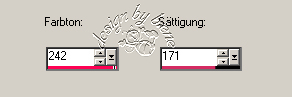
Ebenen - neue Rasterebene.
Füll die Ebene mit deiner VG Farbe.
Effekt - Filter - Tramages - Tow the line
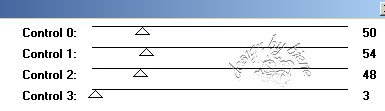
Schieb die Ebene soweit nach unten dass sie mit dem
oberen Rand des Ovales abschließt.
Es geht darum eine schöne Streifenebene auf dem Oval zu
haben.
Wechsel auf Oval zurück.
Auswahl - Alles - Auswahl - Frei - Auswahl - umkehren.
Wechsel eine Ebene höher.
Drück einmal die Entf-Taste deiner Tastatur.
Auswahl - aufheben.
Benenne die Ebene tramages.
Wechsel auf background zurück.
Auswahl - Alles.
Bild auf Auswahl beschneiden.
Wechsel auf die Tramages Ebene zurück.
Mischmodus - Hartes Licht.
Ebenen - Duplizieren.
Bild - Horizontal Spiegeln.
Schieb diese Ebene mit den Pfeiltasten deiner Tastatur
17 schritte nach unten.
Wechsel auf Oval zurück.
Auswahl - Alles - Auswahl Frei - Auswahl ändern -
vergrößern - 5 px.
Wechsel auf Kopie von Tramages.
Ebenen - neue Rasterebene.
Füll die Auswahl mit deiner VG Farbe.
Auswahl - ändern - verkleinern - 6 px.
Drück einmal die Entf-Taste deiner Tastatur.
Auswahl aufheben.
Ebenen - Duplizieren.
Effekt - Filter - Eyecandy4 - Chrome.
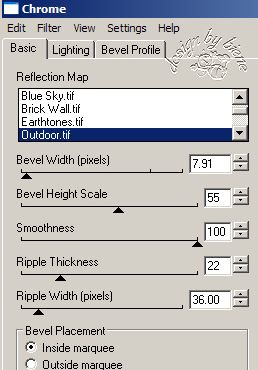
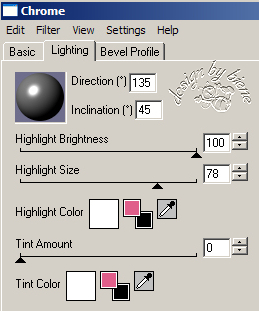
Mischmodus - Helligkeit (Vorversion).
Wechsel auf Circle.
Öffne dein Closeup.
Falls du kein Closeup besitzt, vergrösser deine Tube
entsprechend.
Kopiere das Closup als neue Ebene in dein Bild.
Deckfähigkeit - 38 %.
(Ist von deiner Tube abhängig).
Schieb sie schön auf dem circle zurecht.
Wechsel auf circle zurück.
Auswahl - Alles - Auswahl - Frei - Auswahl - umkehren.
Wechsel eine Ebene höher.
Drück einmal die Entf-Taste deiner Tastatur.
Auswahl - aufheben.
Wechsel auf chrome circle.
Aktiviere deinen Zauberstab - Toleranz und Randschärfe
0.
Klick einmal außerhalb des circles in dein Bild.
Auswahl - umkehren.
Auswahl - ändern - verkleinern - 1 px.
Ebenen - neue Rasterebene.
Effekt - 3D-Effekt - Schlagschatten.
2 - 2- 50 - 8 - schwarz.
Wiederhole den Schatten mit H&V -2.
Auswahl - aufheben.
Wechsel auf frame back.
Kopiere einen Ausschnitt deiner Tube als neue Ebene in
dein Bild.
Schieb diesen schön auf dem Quadrat zurecht.
Deckfähigkeit - 50 %.
Wechsel auf frame back zurück.
Auswahl - Alles - Auswahl - Frei - Auswahl - Nicht frei.
Ändere deine HG Farbe in schwarz und VG Farbe in
folgenden Farbverlauf.
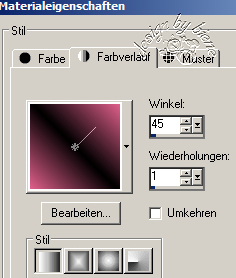
Ebenen - neue Rasterebene.
Füll die Auswahl mit dem Farbverlauf.
Auswahl - umkehren.
Wechsel eine Ebene höher.
Drück einmal die Entf-Taste deiner Tastatur.
Auswahl - aufheben.
Wiederhole das alles auf frame back1).
Frame back und Frame back1 kannst du nun löschen.
Wechsel auf frame 1.
Anpassen - Bildrauschen hinzufügen - 50 - Gaußscher Wert
- Monochrom.
Aktiviere deinen Zauberstab - Toleranz und Randschärfe
0.
Klick einmal außerhalb des Frames in dein Bild.
Auswahl - umkehren.
Auswahl - ändern - verkleinern 1 px.
Ebenen - neue Rasterebene.
Effekt - 3D - Effekt - Schlagschatten.
2 - 2 - 50 - 8 - schwarz.
Wiederhole das auf frame2.
Raster 2 Shadow 1 kannst du löschen.
Wechsel auf wordart.
Anpassen - Farbton/Sättigung - Kolorieren - gleiche
Einstellungen.
Zusammenfassen - nach unten zusammenfassen.
Effekt - 3D-Effekt - Schlagschatten.
2 - 2 - 70 - 5 - schwarz.
Ich habe diese Ebene nun ein klein wenig verschoben.
Mach das nach deinem eigenen Geschmack.
Wechsel auf star.
Anpassen - Farbton/Sättigung - Kolorieren - gleiche
Einstellungen.
Effekt - 3D-Effekt - Innenfase.
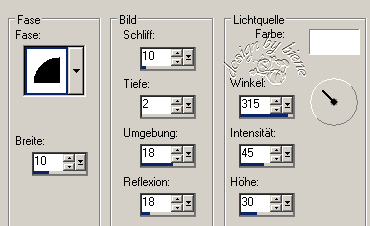
Effekt - 3D-Effekt - Schlagschatten.
2 - 2 - 50 - 10 - schwarz.
Auch diese Ebene hab ich etwas verschoben.
Wechsel auf star 1.Anpassen - Farbton/Sättigung -
Kolorieren - gleiche Einstellungen.
Effekt - 3D-Effekt - Innenfase - gleiche Einstellungen.
Anpassen - Schärfe - Scharfzeichnen.
Effekt - 3D-Effekt - Schlagschatten.
2 - 2 - 50 - 10 - schwarz.
Wiederhole das auf star2.
Wechsel auf chrome brad.
Effekt - 3D-Effekt - Schlagschatten.
2 - 2 - 50 - 5 - schwarz.
Wiederhole das auf chrome brad 1.
Öffne deine ausgesuchte Haupttube.
Kopiere sie als neue Ebene in dein Bild.
Schieb sie an einen schönen Platz.
Ich habe mein Bild an dieser Stelle wie folgt
beschnitten.
Aktiviere dein Auswahlwerkzeug - Benutzerdefinierte
Auswahl.
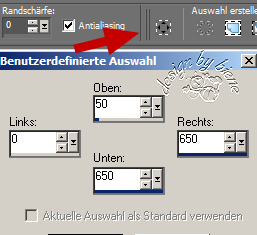
Bild - Auf Auswahl beschneiden.
Richte deine Tube nun evt noch etwas anders aus.
Gib deiner Tube nun noch einen schönen Schatten.
Effekt - 3D-Effekt - Schlagschatten.
4 - 4 - 55 - 25 - schwarz.
Füge nun noch die nötigen ©Infos, deinen Namen oder
Wasserzeichen ein.
Wechsel auf background zurück.
Öffne meinen Doddle.
Kopiere ihn als neue Ebene in dein Bild.
Effekt - Filter - AlienSkin - Xenofex - Constellation.
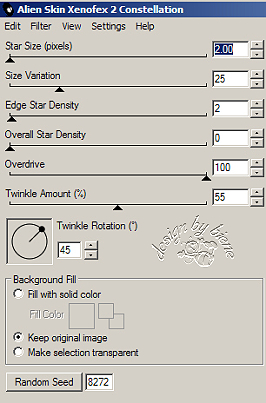
Zusammenfassen - Alle zusammenfassen - und fertig bist
du!

Ich hoffe du hattest ebenso viel Spaß wie ich an diesem
Tut!
- 7. November 2010 -
- Home -
|